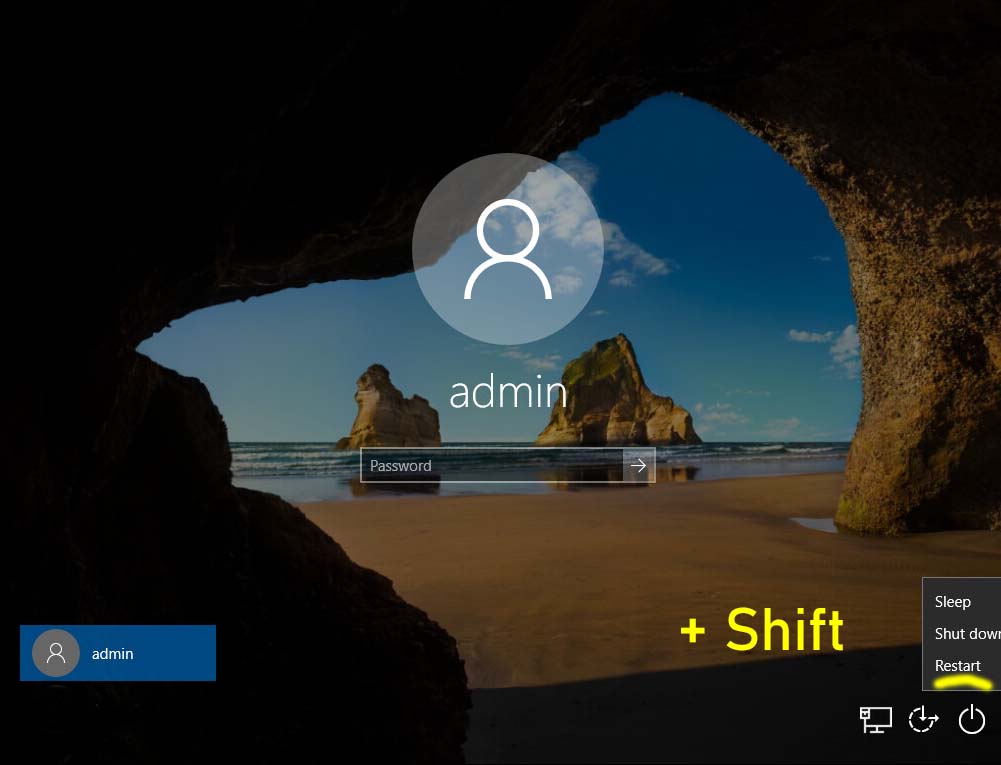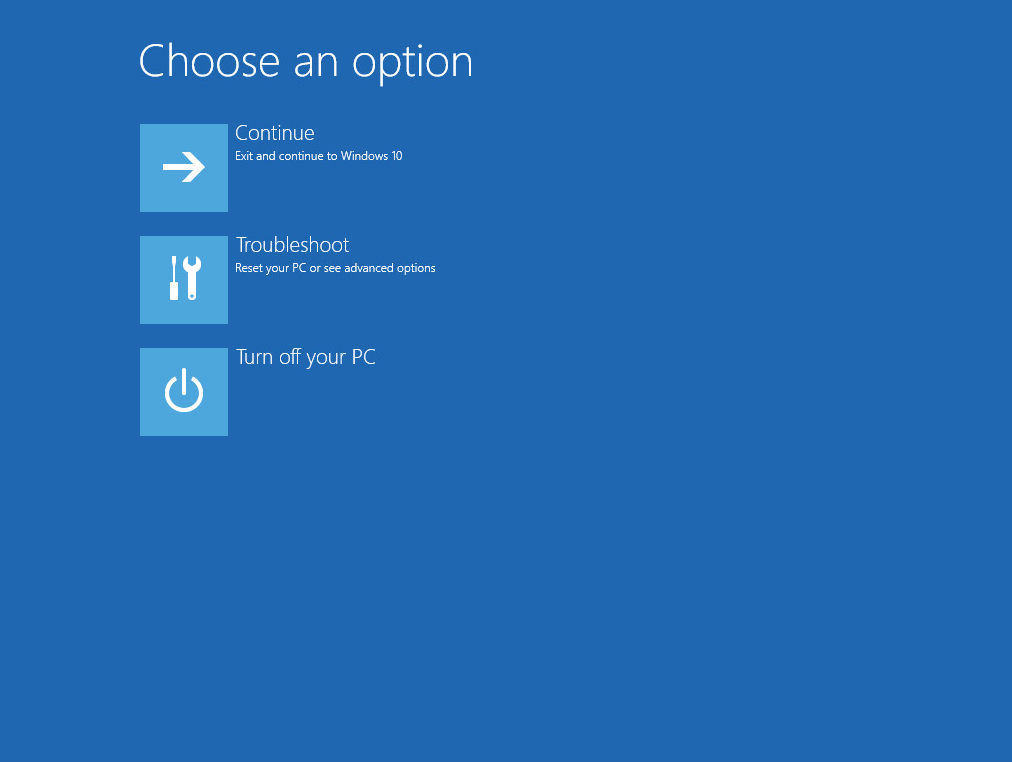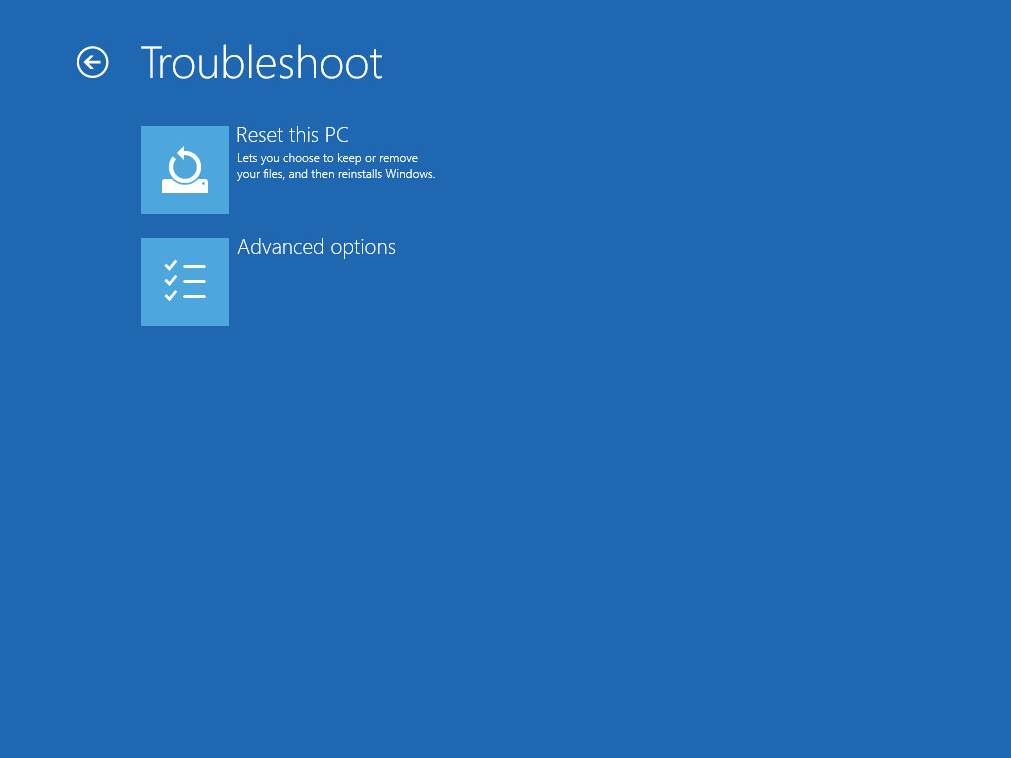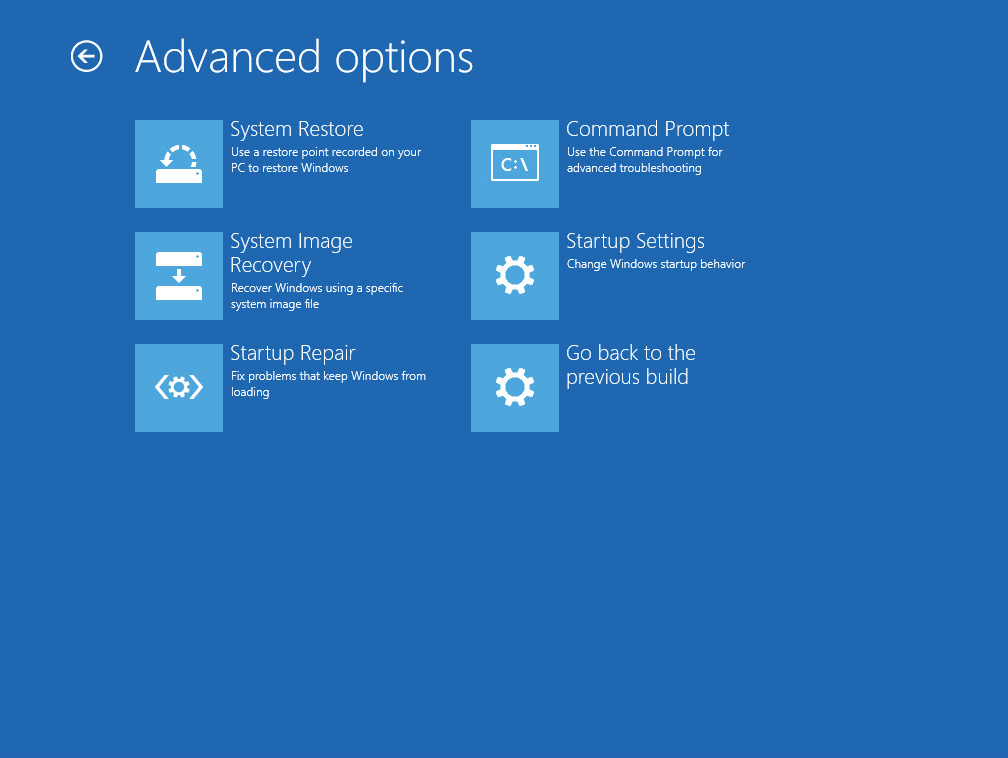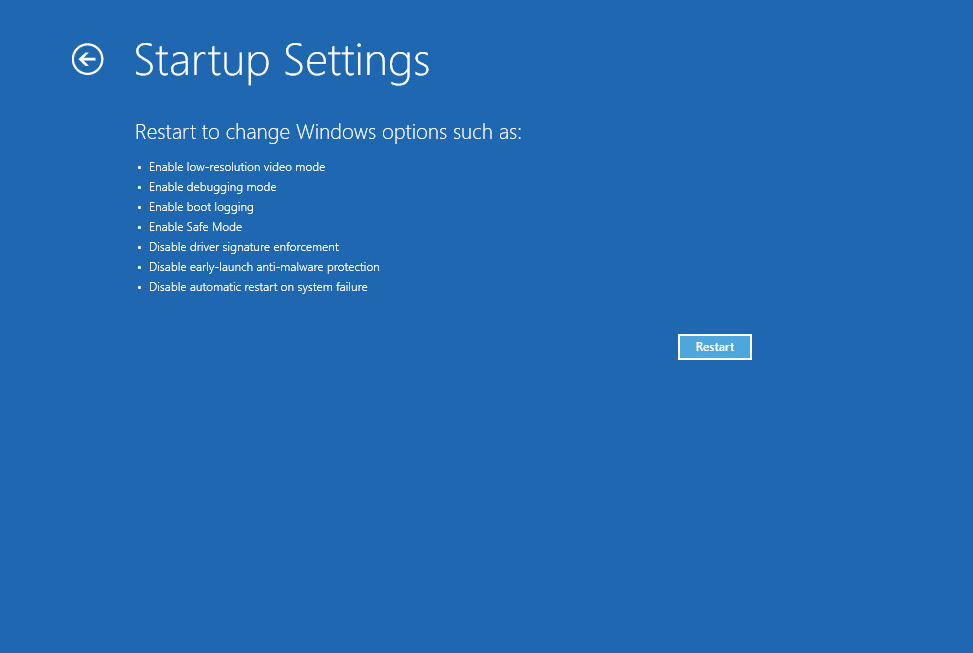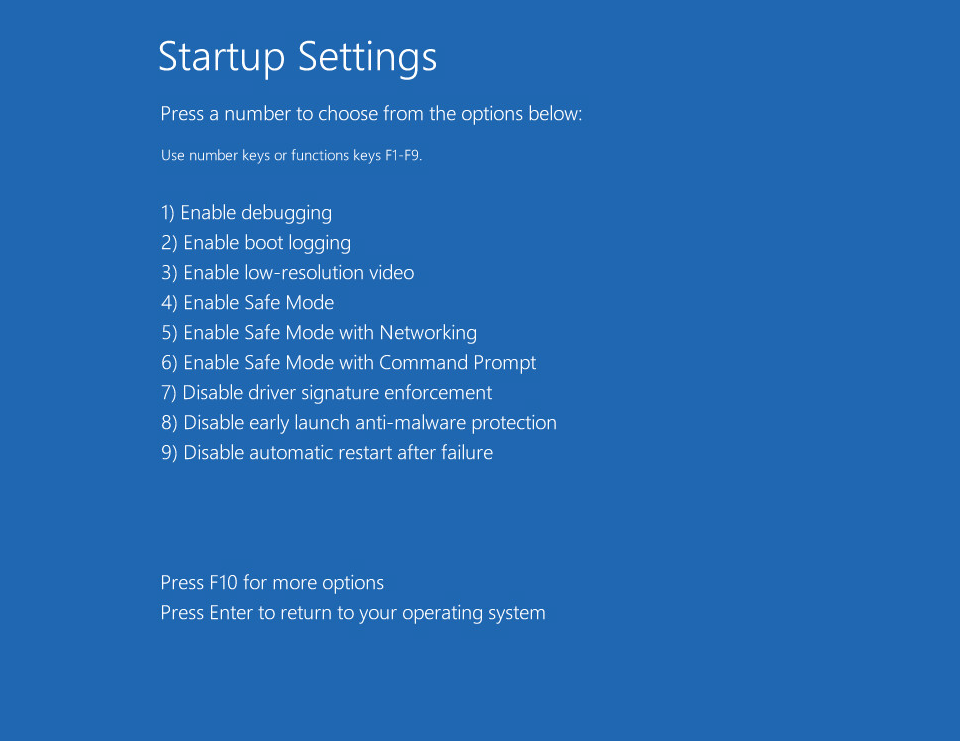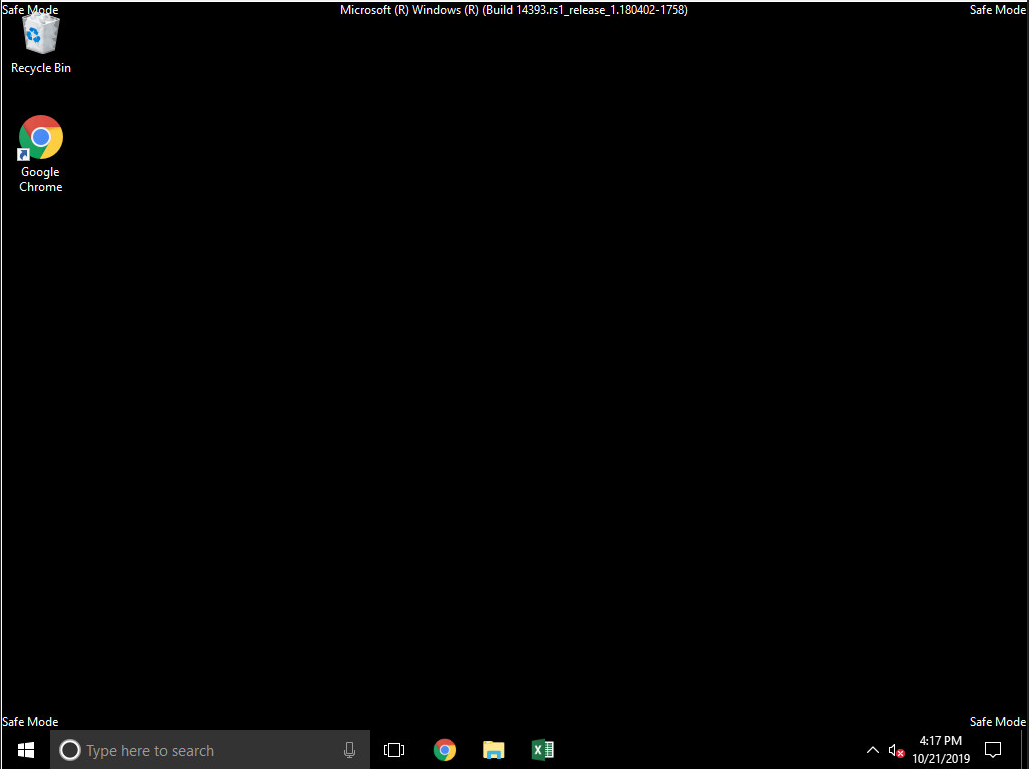How To Restart Windows 10 In Safe Mode
Unlike other Windows 10 not using F8 button for safe mode. In this article I will show how to Restart Windows 10 in safe mode step by step.
1. Go to into Windows 10 login screen – by pressing WIN_KEY+L or simply logoff.
2. When you in Windows login screen press and hold SHIFT button on keyboard and simultaneously restart Windows:
You will prompted next window.
3. Choose an option. So here you need to choose : Troubleshoot
4. In next Troubleshot widow choose: “Advanced options“:
5. In Advanced options choose “Startup Settings“:
6. And just press “Restart” button on Startup Settings screen:
7. Right after Windows restart from “Startup settings” screen choose 4, 5 or6 from 3 available safe modes:
4 – Enable Safe Mode
5 – Enable Safe Mode with Networking
6 – Enable Safe Mode with Command Prompt
Finally you will be able login into Windows 10 in Safe Mode
See also : How To Install Latest Windows 1809 October 2018 Update